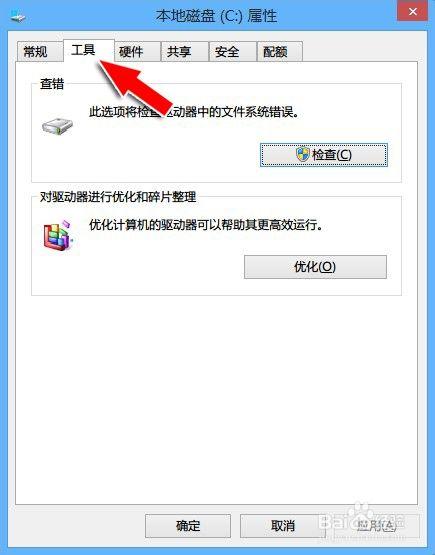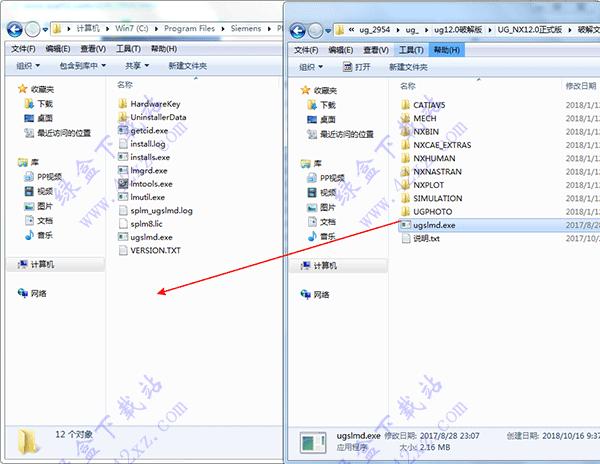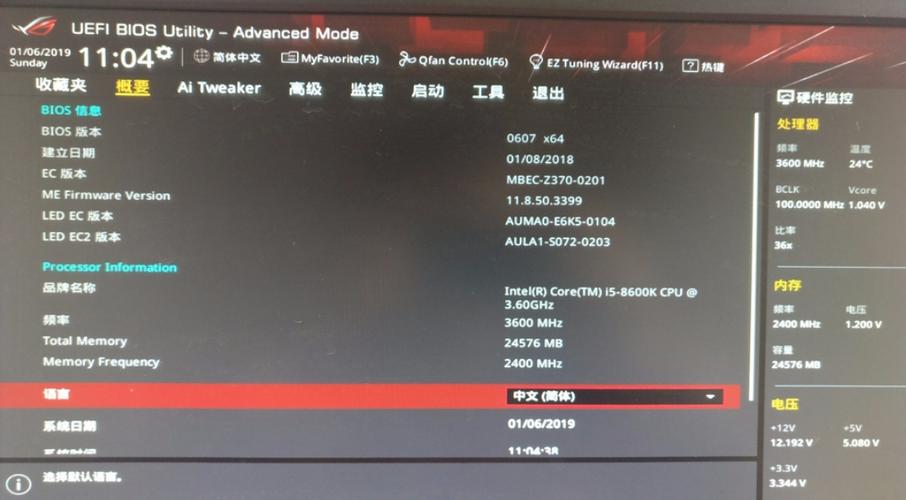方法/步骤1、制作前的软件、硬件准备
1、下载电脑店U盘装系统软件:电脑店U盘装系统工具下载主页
2、下载您需要安装的ghost系统
方法/步骤2、用电脑店U盘装系统软件作启动盘
1、运行程序之前请尽量关闭杀毒软件和安全类软件(本软件涉及对可移动磁盘的读写操作,部分杀软的误报会导致程序出错!)。
点击进入电脑店U盘装系统-程序下载和运行
2、插入U盘之后点击“一键启动制作U盘”按钮,程序会提示是否继续,确认所选U盘无重要数据后开始制作:
3、制作过程中不要进行其它操作以免造成制作失败,制作过程中可能会出现短时间的停顿,请耐心等待几秒钟,当提示制作完成时安全删除您的U盘并重新插拔U盘即可完成启动U盘的制作。
方法/步骤3、下载您需要的gho系统文件并复制到U盘中
1、将您自己下载的GHO文件或GHOST的ISO系统文件复制到U盘“GHO”的文件夹中,如果您只是重装系统盘不需要格式化电脑上的其它分区,也可以把GHO或者ISO放在硬盘系统盘之外的分区中。
方法/步骤4、进入BIOS设置U盘启动顺序
1、电脑启动时按“del”或“F8”键进入BIOS设置具体设置请参阅 电脑店U盘装系统设置U盘启动教程
方法/步骤5、用U盘启动快速安装系统
1、(第一种方法)进PE用智能装机工具安装(详细点)
2、(第二种方法)不进PE安装。
把U盘GHO文件夹中希望默认安装的GHO系统文件重命名为“dnd.gho”。插入U盘启动后点击“不进PE安装系统GHO到硬盘第一分区”即可进入安装系统状态了: